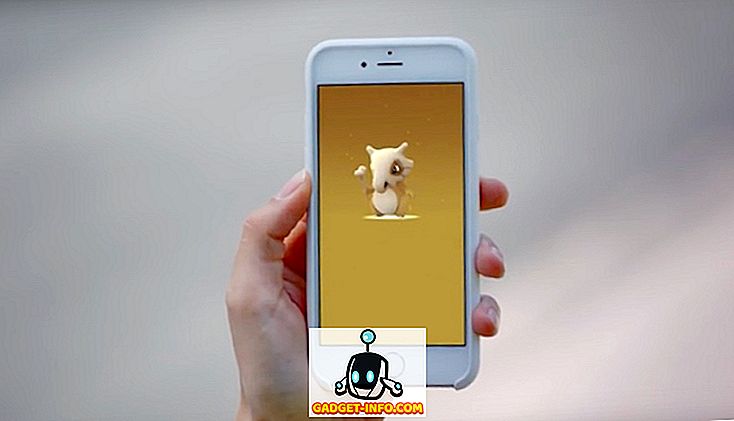iOS 11 tuo mukanaan uusia ominaisuuksia, mikä tekee yhdestä suurimmista mobiilikäyttöjärjestelmistä entistäkin parempaa. Joitakin tärkeimpiä ominaisuuksia ovat kaikki uudet iPad-telakointiasemat, helpompi monitoimityö, uusi Tiedosto-sovellus, Vedä ja pudota, päivitetty App Store ja muutettu ohjauskeskus muun muassa. Kaikista ominaisuuksista iOS 11: n kiistanalaisin piirre on uusi uudistettu ohjauskeskus. Jotkut ihmiset rakastavat sen uskottavuutta, kun taas toiset vihaavat sen ulkonäköä. Android-käyttäjänä olen aina antanut enemmän painoarvoa, kun halutaan, että se on mielestäni hyvin miellyttävä. En kuitenkaan pidä siitä tarpeeksi, jos haluat siirtyä iPhone-puhelimeen Android-puhelimestani. Jos vain siellä oli tapa suorittaa ohjauskeskus Android-laitteessani. Jos olet koskaan ajatellut samaa, ja haluat kokea ohjauskeskuksen Android-laitteessasi, voit saada iOS 11: n, kuten Control Centerin, missä tahansa Android-laitteessa:
Huomautus: Käytän OnePlus 3 -ohjelmaa tähän opetusohjelmaan, mutta prosessi toimii kaikissa Android-laitteissa, joissa on 4.1 tai uudempi.
Hanki iOS 11 -ohjauskeskus Androidissa kolmannen osapuolen sovellusten avulla
Play-kaupassa on paljon sovelluksia, jotka lupaavat tuoda iOS-ohjauskeskuksen Androidiin, mutta mikään niistä ei vastaa “ Control Center OS 11 ” -käyttöjärjestelmää (ilmainen). Sovellus toimii vain. Yhdessä päivässäni, toisin kuin muut sovellukset, tämä ei koskaan kaatunut minua kohtaan. Siitä hetkestä lähtien, kun otin sen käyttöön, siihen asti, kun kirjoitin tämän artikkelin, sovellus toimi ilman hikkauksia. Siksi tämä sovellus on paras veto, kun kyse on Control Centerin saamisesta Android-laitteellasi.

Kun olet asentanut sovelluksen, sovellus pyytää erilaisia käyttöoikeuksia, jotka sinun on annettava sille toimiakseen. Sovellus tarvitsee nämä oikeudet toimiakseen oikein. Jos et anna näitä käyttöoikeuksia sovellukselle, se kaatuu ja ei toimi oikein. Lupamenettelyn osalta se on todella helppoa. Sovellus itse ohjaa sinut asetussivulle ja kaikki mitä sinun tarvitsee tehdä, on ottaa sovelluksen vastaava asetus käyttöön.

Kun olet myöntänyt luvan, voit avata sovelluksen päästäksesi sen asetuksiin. Sovellusasetussivulla voit mukauttaa ohjauskeskusta erittäin hyvin. Voit esimerkiksi päättää, haluatko käyttää ohjauskeskusta alareunan, oikean tai vasemman pyyhkäisyn avulla . Täällä voit myös valita pyyhkäisyalueen koon ja värin. Voit tehdä tämän vain käynnistämällä sovelluksen ja napauttamalla ”koko” kuvan mukaisesti . Täällä voit tehdä kaikki edellä mainitut muutokset. Kun olet täällä, sinun pitäisi myös ottaa käyttöön "Näytä kaikki" -vaihtoehto, jonka avulla voit käyttää Ohjauskeskusta kaikkialta (jopa lukitusnäytöstä).

Yksi siisti ominaisuus on, että muut kuin asetusten lisääminen, voit myös lisätä sovelluksen pikavalintoja. Napauta sovelluksen kotisivulla Lisää suosikki-sovellus ja paina sitten (+) -kuvaketta . Nyt opastetaan kaikkien sovellusten luetteloon ja voit valita haluamasi sovellukset.

Esimerkiksi valitsin Fenix-sovelluksen, ja nyt voin käyttää sitä ohjauskeskuksesta. Muita asetuksia on paljon. Voit esimerkiksi ottaa käyttöön ”Assistive Touch” -toiminnon, muuttaa ohjauskeskuksen väriä ja taustaa sekä vaihtaa kieltä muun muassa. Voit vapaasti tutkia asetukset ja muokata ohjauskeskusta haluamallasi tavalla.

Haluan keskustella vielä yhden asian, ja tämä on 3D-touch-osa. Voit käyttää iPhonessa olevaa 3D-touch-elettä pitkään painamalla ohjauskeskuksen kuvaketta . Se ei kuitenkaan toimi kaikissa kuvakkeissa, esimerkiksi musiikkikuvakkeessa ei ole pitkää painatuselintä.

Todennäköisesti ainoa huono asia tässä sovelluksessa on se, että mainoksia tuetaan. Pro-versiota ei ole, joten mainoksia ei voi poistaa käytöstä, vaikka haluat. Hyvä asia on kuitenkin, että avaat sovelluksen vasta, kun olet asettanut sen.
Käytä iOS 11 -ohjauskeskusta Androidissa
Joten siellä on se. Voit asentaa Control Center OS 11 -sovelluksen, jotta saat iOS 11 -ohjauskeskuksen Androidissa. Se on yksinkertainen ja toimii erittäin hyvin, toisin kuin useimmat muut sovellukset, jotka väittävät tuovan iOS-tyyppisiä ominaisuuksia Androidissa. Kokeile sovellusta ja kerro meille, miten pidät Android-älypuhelimesi ohjauskeskuksesta alla olevissa kommenteissa.